VB操作Excel实现读取写入打印
VB操作Excel实现读取写入打印

VB操作EXCEL,实现数据写入以及数据组合1】定义EXCEL的一系列操作Dim xlApp As Excel.ApplicationDim ExcelShowStr As StringSet xlApp = CreateObject("Excel.Application")xlApp.Visible = trueAppLog (CStr(Date) & "_" & CStr(Time) & ":Set xlApp=new Excel.Application") Dim xlBook As WorkbookDim xlSheet As WorksheetDim xlrow, sheetIndex, sheetColumn As Integer' ="D:\VB英迈\Template\WriteData.xls" Editable=空值Set xlBook = xlApp.Workbooks.Open(, Editable) '打开EXCEL模板Set xlSheet = xlApp.ActiveSheet--------------------------------------------------------------------------------------------【2】写入数据的操作xlSheet.Range(xlSheet.Cells(beginRow, 1), xlSheet.Cells(endRow - 1, 1)).Merge '合并单元格xlSheet.Cells(beginRow, 1).FormulaR1C1 = CustName '单行插入xlSheet.Cells(beginRow, 1).VerticalAlignment = xlTop '垂直,写入数据的位置,这里为高xlSheet.Cells(beginRow, 2).HorizontalAlignment = xlHAlignCenter '水平写入数据的位置,这里为居中xlSheet.Range(xlSheet.Cells(beginRow, 1), xlSheet.Cells(endRow - 1, 19)).Font.ColorIndex = ConstModule.COLOR_BLUE '单元格的字体颜色xlSheet.Range(xlSheet.Cells(beginRow, 1), xlSheet.Cells(endRow - 1, 19)).Font.Bold = True '单元格的数据为粗体显示xlSheet.Range(xlSheet.Cells(beginRow, 1), xlSheet.Cells(endRow - 1,19)).Interior.ColorIndex = ConstModule.COLOR_SILVER '单元格的背景颜色定义数组,一次性写入,列子如下:If DetailRes.RecordCount > 0 ThenDetailRes.MoveFirstFor row2 = 0 To DetailRes.RecordCount - 1Dim arrayProduct(50, 17) As StringarrayProduct(row2, 0) = DetailRes.Fields("Product")arrayProduct(row2, 1) = DetailRes.Fields("rev")arrayProduct(row2, 2) = DetailRes.Fields("sagm")arrayProduct(row2, 3) = DetailRes.Fields("sagm_per") & "%"arrayProduct(row2, 4) = DetailRes.Fields("gp")arrayProduct(row2, 5) = DetailRes.Fields("gp_per") & "%"arrayProduct(row2, 6) = DetailRes.Fields("opex")arrayProduct(row2, 7) = DetailRes.Fields("opex_per") & "%"arrayProduct(row2, 8) = DetailRes.Fields("oper_profit")arrayProduct(row2, 9) = DetailRes.Fields("oper_profit_per") & "%"arrayProduct(row2, 10) = DetailRes.Fields("dio")arrayProduct(row2, 11) = DetailRes.Fields("dpo")arrayProduct(row2, 12) = DetailRes.Fields("dso")arrayProduct(row2, 13) = DetailRes.Fields("working_capital")arrayProduct(row2, 14) = DetailRes.Fields("interests")arrayProduct(row2, 15) = DetailRes.Fields("pre_tax_income")arrayProduct(row2, 16) = DetailRes.Fields("roic") & "%"DetailRes.MoveNextNext row2xlSheet.Range(xlSheet.Cells(beginRow, 3), xlSheet.Cells(endRow - 1, 19)) = arrayProduct() '数组显示--------------------------------------------------------------------------------------------【3-重点】vb操作EXCEL实现数据组合现在需要把单元格1-4行进行数据组合在EXCEL中,只要选中单元格1-4行,在点击菜单> > 数据> > 组及分级显示> > 组合即可达到要求![注]:若组合时,收缩时数据显示的是最后的那条,在EXCEL文件中,点击数据>> 组及分级显示>> 设置>>(1)把明细数据的下方复选框的选中状态改为不选中(2)把明细数据的右侧复选框的选中状态改为不选中这样设置数据即可达到显示要求vb代码如下:Rows("10:15").SelectSelection.Rows.Group若是需要变量传入,则:Rows(beginRow & ":" & endRow - 1).SelectSelection.Rows.GroupVB操作EXCEL,实现数据读取基于VB和EXCEL的报表设计及打印在现代管理信息系统的开发中,经常涉及到数据信息的分析、加工,最终还需把统计结果形成各种形式的报表提供给领导决策参考,或进行外部交流。
用VB操作Excel的方法
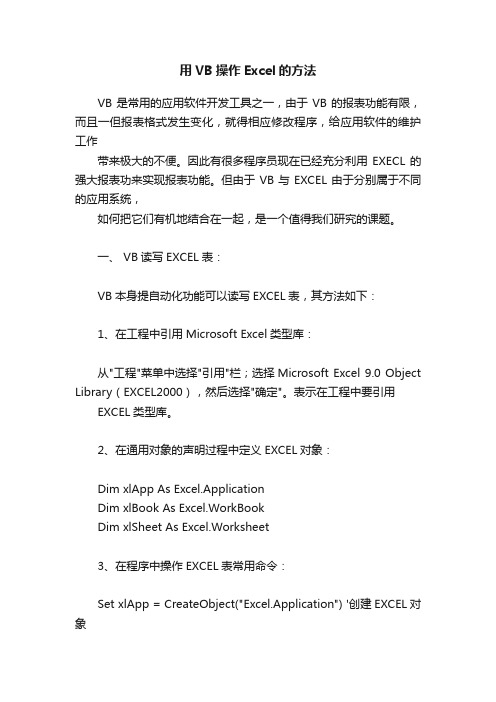
用VB操作Excel的方法VB是常用的应用软件开发工具之一,由于VB的报表功能有限,而且一但报表格式发生变化,就得相应修改程序,给应用软件的维护工作带来极大的不便。
因此有很多程序员现在已经充分利用EXECL的强大报表功来实现报表功能。
但由于VB与EXCEL由于分别属于不同的应用系统,如何把它们有机地结合在一起,是一个值得我们研究的课题。
一、 VB读写EXCEL表:VB本身提自动化功能可以读写EXCEL表,其方法如下:1、在工程中引用Microsoft Excel类型库:从"工程"菜单中选择"引用"栏;选择Microsoft Excel 9.0 Object Library(EXCEL2000),然后选择"确定"。
表示在工程中要引用EXCEL类型库。
2、在通用对象的声明过程中定义EXCEL对象:Dim xlApp As Excel.ApplicationDim xlBook As Excel.WorkBookDim xlSheet As Excel.Worksheet3、在程序中操作EXCEL表常用命令:Set xlApp = CreateObject("Excel.Application") '创建EXCEL对象Set xlBook = xlApp.Workbooks.Open("文件名") '打开已经存在的EXCEL工件簿文件xlApp.Visible = True '设置EXCEL对象可见(或不可见)Set xlSheet = xlBook.Worksheets("表名") '设置活动工作表xlSheet.Cells(row, col) =值 '给单元格(row,col)赋值xlSheet.PrintOut '打印工作表xlBook.Close (True) '关闭工作簿xlApp.Quit '结束EXCEL对象Set xlApp = Nothing '释放xlApp对象xlBook.RunAutoMacros (xlAutoOpen) '运行EXCEL启动宏xlBook.RunAutoMacros (xlAutoClose) '运行EXCEL关闭宏4、在运用以上VB命令操作EXCEL表时,除非设置EXCEL对象不可见,否则VB程序可继续执行其它操作,也能够关闭EXCEL,同时也可对EXCEL进行操作。
用VB操作Excel(VB6.0)(整理)
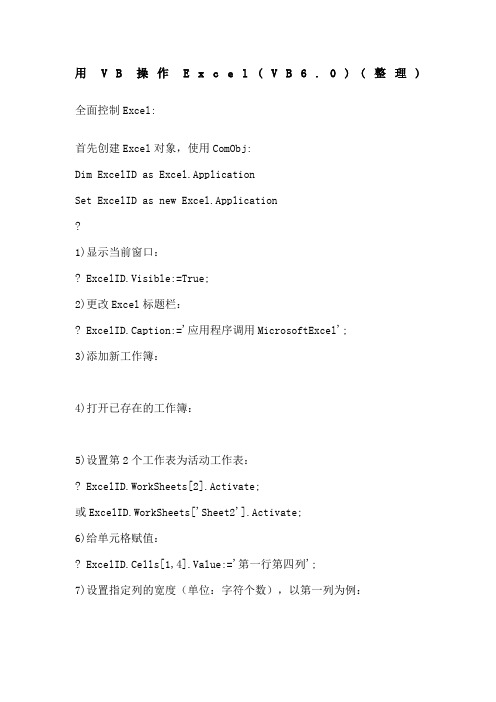
用V B操作E x c e l(V B6.0)(整理) 全面控制Excel:首先创建Excel对象,使用ComObj:Dim ExcelID as Excel.ApplicationSet ExcelID as new Excel.Application?1)显示当前窗口:? ExcelID.Visible:=True;2)更改Excel标题栏:? ExcelID.Caption:='应用程序调用MicrosoftExcel';3)添加新工作簿:4)打开已存在的工作簿:5)设置第2个工作表为活动工作表:? ExcelID.WorkSheets[2].Activate;或ExcelID.WorkSheets['Sheet2'].Activate;6)给单元格赋值:? ExcelID.Cells[1,4].Value:='第一行第四列';7)设置指定列的宽度(单位:字符个数),以第一列为例:8)设置指定行的高度(单位:磅)(1磅=0.035厘米),以第二行为例:9)在第8行之前插入分页符:? ExcelID.WorkSheets[1].Rows[8].PageBreak:=1;10)在第8列之前删除分页符:11)指定边框线宽度:? 1-左 2-右 3-顶4-底 5-斜(\) 6-斜(/)12)清除第一行第四列单元格公式:13)设置第一行字体属性:14)进行页面设置:a.页眉:b.页脚:c.页眉到顶端边距2cm:d.页脚到底端边距3cm:e.顶边距2cm:f.底边距2cm:g.左边距2cm:h.右边距2cm:i.页面水平居中:j.页面垂直居中:k.打印单元格网线:15)拷贝操作:a.拷贝整个工作表:b.拷贝指定区域:c.从A1位置开始粘贴:d.从文件尾部开始粘贴:16)插入一行或一列:17)删除一行或一列:18)打印预览工作表:19)打印输出工作表:20)工作表保存:? Endif21)工作表另存为:? ExcelID.SaveAs('C:\Excel\Demo1.xls');22)放弃存盘:23)关闭工作簿:24)退出Excel:? ExcelID.Quit;25)设置工作表密码:26)EXCEL的显示方式为最大化ndowState=xlMaximized?27)工作薄显示方式为最大化28)设置打开默认工作薄数量? ExcelID.SheetsInNewWorkbook=329)'关闭时是否提示保存(true保存;false不保存) ? ExcelID.DisplayAlerts=False30)设置拆分窗口,及固定行位置31)设置打印时固定打印内容32)设置打印标题33)设置显示方式(分页方式显示)34)设置显示比例35)让Excel响应DDE请求用VB操作EXCEL示例代码? Private Sub Command3_Click()? On Error GoTo err1? Dim i As Long? Dim j As Long? Dim objExl As Excel.Application '声明对象变量? Me.MousePointer=11 '改变鼠标样式? Set objExl=New Excel.Application'初始化对象变量? objExl.SheetsInNewWorkbook=1? '将新建的工作薄数量设为1?? objExl.Sheets("book1").Select? '选中工作薄<book1>? For i=1 To 50'循环写入数据? For j=1 To 5? If i=1 Then??? objExl.Cells(i,j)="E"&i&j? Else??? objExl.Cells(i,j)=i&j? EndIf? Next? Next? objExl.Rows("1:1").Select '选中第一行? Format(Now,"yyyy年mm月dd日hh:MM:ss")? '给工作表加密码? Contents:=True,Scenarios:=True? objExl.Visible=True? '使EXCEL可见? objExl.SheetsInNewWorkbook=3? '将默认新工作薄数量改回3个? ? Set objExl=Nothing'清除对象? Me.MousePointer=0 '修改鼠标? ExitSub? err1:??? objExl.SheetsInNewWorkbook=3?? objExl.DisplayAlerts=False? '关闭时不提示保存? objExl.Quit'关闭EXCEL? objExl.DisplayAlerts=True '关闭时提示保存? Set objExl=Nothing? Me.MousePointer=0? End Sub。
VB操作Excel(VB6.0)(整理)

Next
Next
objExl.Rows("1:1").Select '选中第一行
objExl.Selection.Font.Bold=True '设为粗体
objExl.Selection.Font.Size=24 '设置字体大小
objExl.Cells.EntireColumn.AutoFit '自动调整列宽
a.页眉:
ExcelID.ActiveSheet.PageSetup.CenterHeader:='报表演示';
b.页脚:
ExcelID.ActiveSheet.PageSetup.CenterFooter:='第&P页';
c.页眉到顶端边距2cm:
ExcelID.ActiveSheet.PageSetup.HeaderMargin:=2/0.035;
5)设置第2个工作表为活动工作表:
ExcelID.WorkSheets[2].Activate;
或ExcelID.WorkSheets['Sheet2'].Activate;
6)给单元格赋值:
ExcelID.Cells[1,4].Value:='第一行第四列';
7)设置指定列的宽度(单位:字符个数),以第一列为例:
24)退出Excel:
ExcelID.Quit;
25)设置工作表密码:
ExcelID.ActiveSheet.Protect"123",DrawingObjects:=True,Contents:=True,Scenarios:=True
用VB操作Excel详解

用VB操作Excel详解一、VB读写EXCEL表:VB本身提自动化功能可以读写EXCEL表,其方法如下:1、在工程中引用Microsoft Excel类型库:从"工程"菜单中选择"引用"栏;选择Microsoft Excel 9.0 Object Library(EXCEL2000),然后选择"确定"。
表示在工程中要引用EXCEL类型库。
2、在通用对象的声明过程中定义EXCEL对象:Dim xlApp As Excel.ApplicationDim xlBook As Excel.WorkBookDim xlSheet As Excel.Worksheet3、在程序中操作EXCEL表常用命令:Set xlApp = CreateObject("Excel.Application") '创建EXCEL对象Set xlBook = xlApp.Workbooks.Open("文件名") '打开已经存在的EXCEL工件簿文件xlApp.Visible = True '设置EXCEL对象可见(或不可见)Set xlSheet = xlBook.Worksheets("表名") '设置活动工作表xlSheet.Cells(row, col) =值'给单元格(row,col)赋值xlSheet.PrintOut '打印工作表xlBook.Close (True) '关闭工作簿xlApp.Quit '结束EXCEL对象Set xlApp = Nothing '释放xlApp对象xlBook.RunAutoMacros (xlAutoOpen) '运行EXCEL启动宏xlBook.RunAutoMacros (xlAutoClose) '运行EXCEL关闭宏4、在运用以上VB命令操作EXCEL表时,除非设置EXCEL对象不可见,否则VB程序可继续执行其它操作,也能够关闭EXCEL,同时也可对EXCEL进行操作。
VB调用EXCEL

其中:
Source:包含新图表的源数据的区域。如省略,将修改活动图表工作表或活动工作表中处于选定状态的嵌人式图表。
Gallery:图表类型,其值可为下列常量之一:xlArea, x1Bar, xlColumn, xlLine, x1Pie, xlRadar,x1XYScatter, xlCombination, x13DArea, x13Dbar,x13DColumn, x13DLine, x13Dpie,x13 Dsurface,xlDoughnut或xlDefaultAutoFormat。
用EXCEL对象读取EXCEL文件中数据.然后通过ADODB连接SQL进和导入
下面是EXCEL对象的详解
1 前言
做为一种简捷、系统的 Windows应用程序开发工具,VB具有强大的数据处理功能,提供了多种数据访问方法,可以方便地存取Microsoft SQL Server、Oracle、XBase等多种数据库,被广泛应用于建立各种信息管理系统。但是,VB缺乏足够的、符合中文习惯的数据表格输出功能,虽然使用Crystal Report控件及 Crystal Reports程序可以输出报表,但操作起来比较麻烦,中文处理能力也不理想。Excel在表格方面有着强大的功能,我们可以用VB编写直接控制Excel操作的程序,方法是用VB的OLE自动化技术获取Excel的控制句柄,从而直接控制Excel的一系列操作。本文结合自己的实践和体会,谈谈如何在VB6.0应用程序中调用Exce12000,供大家参考。
HasLegend:若指定True,则图表将具有图例。
Title:图表标题文字。
CategoryTitle:分类轴标题文字。
ValueTitle:数值轴标题文字。
VBA实现Excel的数据读写与导出
VBA实现Excel的数据读写与导出Excel是一款功能强大的电子表格软件,可以进行各种数据处理和分析。
VBA(Visual Basic for Applications)是一种编程语言,可以在Excel中进行自动化操作和定制功能。
通过使用VBA,我们可以实现Excel的数据读写和导出功能,提高工作效率和数据处理能力。
首先,我们需要了解如何使用VBA进行数据读取。
通过VBA,我们可以从Excel表格中读取数据并进行操作。
以下是实现这一功能的步骤:1. 启动Excel并打开目标工作簿。
2. 按下"Alt + F11"打开VBA编辑器。
3. 在VBA编辑器中,选择左侧的"插入",然后选择"模块"。
4. 在新建的模块中编写VBA代码。
例如,我们可以使用以下代码将A1单元格的值读取到一个变量中:```Dim value As Variantvalue = Sheets("Sheet1").Range("A1").Value```在这个示例中,我们使用`Sheets("Sheet1").Range("A1").Value`读取A1单元格的值并将其存储在`value`变量中。
5. 可以使用条件语句、循环和其他VBA命令对读取的数据进行进一步的处理和操作。
接下来,我们将学习如何使用VBA进行数据导出。
通过VBA,我们可以将Excel中的数据导出为不同格式的文件,例如CSV(逗号分隔值)或TXT(文本文件)。
以下是实现这一功能的步骤:1. 打开Excel并选择要导出的工作簿或工作表。
2. 按下"Alt + F11"打开VBA编辑器。
3. 在VBA编辑器中,选择左侧的"插入",然后选择"模块"。
4. 在新建的模块中编写VBA代码。
(完整word版)VB中读写EXCEL文件
VB中读写EXCEL文件在VB中要想调用Excel,需要打开VB编程环境“工程”菜单中的“引用”项目,并选取项目中的“Microsoft Excel 11.0 object library”项。
由于你的Excel 版本不同,所以这个选项的版本号可能不同。
定义EXCEL对象Dim XlsObj As Excel.Application 'Excel对象Dim XlsBook As Excel.Workbook '工作簿Dim XlsSheet As Excel.Worksheet '工作表。
打开或创建EXCELSet XlsObj = CreateObject("Excel.Application") '创建EXCEL对象XlsObj.Visible = True '设置EXCEL对象可见(或不可见)'打开已经存在的test.xls工件簿文件Set xlbook = xlapp.Workbooks.Open(App.Path & "\test.xls")'创建有一个工作表的工作簿XlsObj.SheetsInNewWorkbook = 1Set XlsBook = XlsObj.Workbooks.Add。
设置活动工作表'或者Set XlsSheet = XlsObj.Worksheets(1) 代表第1个SheetSet XlsSheet = XlsObj.Worksheets("表名")给单元格(row,col)赋值XlsSheet.Cells(row, col) =值给合并的单元格赋值,如(A3:A9)XlsSheet.Range("A3:A9") =值运行 EXCEL 宏XlsBook.RunAutoMacros ("宏名")插入一行XlsSheet.Rows("1:1").Insert Shift:=xlDown保存 EXCEL 文件XlsBook.Save另存为XlsBook.SaveAs("文件名")关闭工作簿XlsBook.Close (True)结束 EXCEL 对象XlsObj.Quit释放 XlsObj 对象Set XlsObj = Nothing如果要求在退出应用程序后EXCEL不提示用户是否保存已修改的文件,则可使用如下语句:XlsObj.DisplayAlerts = FalseXlsObj.QuitXlsObj.DisplayAlerts = True网上实例'下面就是简单的在一些单元格内写入数字For i = 7 To 15For j = 1 To 10xlsheet.Cells(i, j) = j '当前工作簿第一页的第I行第J列Next jNext ixlapp.Quit '结束EXCEL对象'xlapp.Workbooks.CloseSet xlapp = Nothing '释放xlApp对象End Sub这样,我们就可以简单的对excel文件进行操作了。
VBA读写EXCEL文档的一般方法
VBA读写EXCEL文档的一般方法与ACAD的VBA一样,MS EXCEL也提供ActiveX对象模型,在ACAD VBA开发中使用EXCEL文档同样也要通过其ActiveX对象模型。
详细介绍EXCEL的ActiveX对象模型恐怕离ACAD太远,也没有必要。
在这只说说获取EXCEL工作表指定单元格内容的方法。
与ACAD的ActiveX对象模型一样,EXCEL的ActiveX对象模型其顶层对象也是Applicatio n对象,EXCEL.Application对象提供的Workbooks工作簿集合对象包含有全部已经启动的E XCEL工作簿对象,我们可以使用Application对象的ActiveWorkbook方法来获取当前活动的工作簿对象,也可以使用Workbooks(Index)方法来得到指定的工作簿对象。
获取要操作的工作簿后,需要获取工作簿中的指定工作表(worksheet)才能访问到其中的指定单元格内容。
EXCEL的单元格的确定由行和列唯一指定,例如Range("B4")表示第4行第2列。
下面的代码从EXCEL文档中读出数据并在ACAD图形的模型空间中自动根据EXCEL文档内容绘图。
行号是我加上的,真正的程序不需要它们。
1 Sub ExcelRead()2 Dim ExcelApp As New Excel.Application3 ExcelApp.Workbooks.Open "d:\book1.xls", , ReadOnly4 Dim pt1(0 To 2) As Double, pt2(0 To 2) As Double5 Dim Rad As Double6 Dim i As Integer7 i = 28 With ExcelApp.ActiveWorkbook.Worksheets("sheet1")9 Do10 Select Case .Range("A" & i)11 Case "直线":12 pt1(0) = .Range("B" & i)13 pt1(1) = .Range("C" & i)14 pt1(2) = 015 pt2(0) = .Range("D" & i)16 pt2(1) = .Range("E" & i)17 pt2(0) = 018 ThisDrawing.ModelSpace.AddLine pt1, pt219 Case "圆":20 pt1(0) = .Range("B" & i)21 pt1(1) = .Range("C" & i)22 pt1(2) = 023 Rad = .Range("D" & i)24 ThisDrawing.ModelSpace.AddCircle pt1, Rad25 Case Else:26 Exit Do27 End Select28 i = i + 129 Loop30 End With31 ExcelApp.Workbooks.Close32 ExcelApp.Quit33 ThisDrawing.Application.Update34 End Sub运行这段代码需要加载EXCEL ActiveX对象模型。
VBA读写EXCEL文档的一般方法
VBA读写EXCEL文档的一般方法VBA (Visual Basic for Applications) 是一种编程语言,可以与Microsoft Office应用程序(如Excel)进行交互。
在使用VBA读写Excel文档时,可以使用一些常见的方法和技巧来实现各种操作。
以下是一些常见的VBA读写Excel文档的一般方法:打开和保存Excel文档:1. 使用Application对象的Workbooks.Open方法打开一个Excel文件。
例如,可以使用以下代码打开名为"Sample.xlsx"的Excel文件:```vbaDim wb As WorkbookSet wb = Application.Workbooks.Open("C:\Path\To\Sample.xlsx") ```2. 使用Workbook对象的Save方法保存Excel文件。
例如,可以使用以下代码保存当前打开的Excel文件:```vbawb.Save```添加和删除工作表:1. 使用Workbook对象的Worksheets.Add方法添加一个新的工作表。
例如,可以使用以下代码添加一个名为"Sheet1"的新工作表:```vbaDim ws As WorksheetSet ws = wb.Worksheets.Add = "Sheet1"```2. 使用Worksheet对象的Delete方法删除一个工作表。
例如,可以使用以下代码删除名为"Sheet1"的工作表:```vbawb.Worksheets("Sheet1").Delete```读取和写入单元格数据:1. 使用Worksheet对象的Cells属性可以直接读取或写入单元格的数据。
例如,可以使用以下代码读取"A1"单元格的数据并将其存储到变量中:```vbaDim cellValue As VariantcellValue = ws.Cells(1, 1).Value```2. 使用Worksheet对象的Range属性可以同时读取或写入多个单元格的数据。
- 1、下载文档前请自行甄别文档内容的完整性,平台不提供额外的编辑、内容补充、找答案等附加服务。
- 2、"仅部分预览"的文档,不可在线预览部分如存在完整性等问题,可反馈申请退款(可完整预览的文档不适用该条件!)。
- 3、如文档侵犯您的权益,请联系客服反馈,我们会尽快为您处理(人工客服工作时间:9:00-18:30)。
arrayProduct(row2, 2) = DetailRes.Fields("sagm")
arrayProduct(row2, 3) = DetailRes.Fields("sagm_per") & "%"
VB操作EXCEL,实现数据读取
1、定义Excel操作变量
Dim objExcelFile As Excel.Application
Dim objWorkBook As Excel.Workbook
Dim objImportSheet As Excel.Worksheet
2、打开Excel进程,并打开目标Excel文件
(3)Worksheet对象
Worksheet对象包含于Workbook对象,表示一个Excel工作表。
(4)Range对象
Range对象包含于Worksheet对象,表示Excel工作表中的一个或多个单元格。
(5)Cells对象
Cells对象包含于Worksheet对象,表示Excel工作表中的一个单元格。如果要启动一个Excel,使用Workbook和Worksheet对象,下面的代码启动了Excel并创建了一个新的包含一个工作表的工作薄:
arrayProduct(row2, 4) = DetailRes.Fields("gp")
arrayProduct(row2, 5) = DetailRes.Fields("gp_per") & "%"
arrayProduct(row2, 6) = DetailRes.Fields("opex")
arrayProduct(row2, 7) = DetailRes.Fields("opex_per") & "%"
arrayProduct(row2, 8) = DetailRes.Fields("oper_profit")
arrayProduct(row2, 9) = DetailRes.Fields("oper_profit_per") & "%"
定义数组,一次性写入,列子如下:
If DetailRes.RecordCount > 0 Then
DetailRes.MoveFirst
For row2 = 0 To DetailRes.RecordCount - 1
Dim arrayProduct(50, 17) As String
arrayProduct(row2, 0) = DetailRes.Fields("Product")
arrayProduct(row2, 10) = DetailRes.Fields("dio")
arrayProduct(row2, 11) = Dபைடு நூலகம்tailRes.Fields("dpo")
arrayProduct(row2, 12) = DetailRes.Fields("dso")
arrayProduct(row2, 13) = DetailRes.Fields("working_capital")
(2)把明细数据的右侧复选框的选中状态改为不选中
这样设置数据即可达到显示要求
vb代码如下:Rows("10:15").Select
Selection.Rows.Group
若是需要变量传入,则:Rows(beginRow & ":" & endRow - 1).Select
Selection.Rows.Group
在现代管理信息系统的开发中,经常涉及到数据信息的分析、加工,最终还需把统计结果形成各种形式的报表提供给领导决策参考,或进行外部交流。在VisualBasic中制作报表,通常是用数据环境设计器(Data EnvironmentDesigner)与数据报表设计器(DataReportDesigner),或者使用第三方产品来完成。但对于大多数习惯于Excel报表的用户而言,用以上方法生成的报表在格式和功能等方面往往不能满足他们的要求。
Set zsbworkbook=zsbexcel.Workbooks.Add
2)设置单元格和区域值
要设置一张工作表中每个单元格的值,可以使用Worksheet对象的Range属性或Cells属性。
With zsbexcel.ActiveSheet
.Cells(1,2).Value="100"
.Cells(2,2).Value="200"
3、获取Excel有效区域的行和列数
intLastColNum = edRange.Columns.Count
intLastRowNum = edRange.Rows.Count
4、逐行读取Excel中数据
由于前两行为Header部分,所以需要从第三行读取
.Cells(3,2).Value="=SUM(B1:B2)"
.Range("A3:A9")="中国人民解放军"
End With
要设置单元格或区域的字体、边框,可以利用Range对象或Cells对象的Borders属性和Font属性:
xlSheet.Range(xlSheet.Cells(beginRow, 1), xlSheet.Cells(endRow - 1, 19)).Font.Bold = True '单元格的数据为粗体显示
xlSheet.Range(xlSheet.Cells(beginRow, 1), xlSheet.Cells(endRow - 1, 19)).Interior.ColorIndex = ConstModule.COLOR_SILVER '单元格的背景颜色
Set objExcelFile = New Excel.Application
objExcelFile.DisplayAlerts = False
Set objWorkBook = objExcelFile.Workbooks.Open(strFileName)
Set objImportSheet = objWorkBook.Sheets(1)
Excel对象模型包括了128个不同的对象,从矩形、文本框等简单的对象到透视表,图表等复杂的对象。下面简单介绍一下其中最重要,也是用得最多的五个对象。
(1)Application对象
Application对象处于Excel对象层次结构的顶层,表示Excel自身的运行环境。
(2)Workbook对象
Workbook对象直接地处于Application对象的下层,表示一个Excel工作薄文件。
如果第1到第10个单元格的值均为空或空格,则视为空行
For intCountI = 3 To intLastRowNum
''Check if Empty Data Row
blnNullRow = True
For intI = 1 To 10
If Trim$(objImportSheet.Cells(intCountI, intI).Value) <> "" Then
【3-重点】vb操作EXCEL实现数据组合
现在需要把单元格1-4行进行数据组合
在EXCEL中,只要选中单元格1-4行,在
点击菜单> >数据> >组及分级显示> >组合即可达到要求!
[注]:若组合时,收缩时数据显示的是最后的那条,
在EXCEL文件中,点击数据>>组及分级显示>>设置>>
(1)把明细数据的下方复选框的选中状态改为不选中
由于Excel具有自己的对象库,在VisualBasic工程中可以加以引用,通过对Excel使用OLE自动化,可以创建一些外观整洁的报表,然后打印输出。这样实现了VisualBasi应用程序对Excel的控制。本文将针对一个具体实例,阐述基于VB和EXCEL的报表设计及打印过程。
1)创建Excel对象
……
End If
Next intCountI
5、退出Excel进程,并关闭Excel相关操作对象
objExcelFile.Quit
Set objWorkBook = Nothing
Set objImportSheet = Nothing
Set objExcelFile = Nothing
基于VB和EXCEL的报表设计及打印
Dim zsbexcelAs Excel.Application
Set zsbexcel=NewExcel.Application
zsbexcel.Visible=True
如要Excel不可见,可使zsbexcel.Visible=False
zsbexcel.SheetsInNewWorkbook=1
'fileurl ="D:\VB英迈\Template\WriteData.xls" Editable=空值
Set xlBook = xlApp.Workbooks.Open(fileUrl, Editable) '打开EXCEL模板
Set xlSheet = xlApp.ActiveSheet
--------------------------------------------------------------------------------------------
